Cómo borrar la caché de Discord para que su dispositivo funcione mejor
Si pasa mucho tiempo en Internet, probablemente conozca Discord. Inicialmente, los jugadores de PC adoptaron la aplicación como una forma de comunicarse mientras jugaban juntos en juegos cooperativos o multijugador.
Desde su lanzamiento en 2015, Discordia se convirtió en una plataforma donde los grupos de personas pueden unirse en torno a cualquier tipo de interés mutuo.
Finalmente, Discord es una gran aplicación que permite a las personas unirse en una comunidad y discutir intereses comunes a través de chats de voz o canales de texto.
LEER MÁS: 4 maneras fáciles de hacer que más personas se unan a su servidor Discord
Debido al aspecto comunitario de la aplicación, se comparte una gran cantidad de datos y la aplicación usa su caché para almacenar algunos de estos datos para mejorar los tiempos de carga y la eficiencia de la aplicación.
Con Discord, puede estar en múltiples canales y sus datos almacenados en caché pueden volverse muy grandes con el tiempo. Si bien el propósito del almacenamiento en caché es aumentar el rendimiento de esa aplicación en particular, puede causar una sobrecarga y ralentizar su dispositivo.
Lee También Cómo Crear Un Código QR En 7 Sencillos Pasos
Cómo Crear Un Código QR En 7 Sencillos PasosPor este motivo, es una buena idea borrar la memoria caché de vez en cuando para garantizar el máximo rendimiento. Así es cómo.
Cómo borrar caché en discordia
Dado que Discord está disponible en múltiples plataformas, puede ser un poco confuso descubrir los pasos correctos para borrar su caché. Pero no se preocupe, lo guiaremos a través de cómo borrar el caché de Discord en cualquier dispositivo, comenzando con Windows y Mac:
Cómo borrar la caché de discordia en Windows
Si está utilizando Discord para Windows, deberá acceder a los archivos de su sistema para borrar el caché del programa:
-
abre el Para comenzar menú y búsqueda %Datos de la aplicación%
-
abre el %Datos de la aplicación% carpeta y encontrar Discordia
-
Selecciona el Almacenamiento en caché, almacenamiento en caché de códigoy caché de GPU carpetas
Lee TambiénNo Hay Altavoces Ni Auriculares Conectados: Métodos Para Solucionarlo
-
Haga clic derecho y seleccione Borrar
Deberá vaciar su Papelera de reciclaje para borrar completamente estos datos de su dispositivo. Esto borrará el caché de Discord en Windows y puede ayudar a que su dispositivo funcione más fácilmente. Si está utilizando macOS, siga estos pasos:
Cómo borrar el caché de discordia en macOS
El proceso de borrado de caché de Discord en macOS es muy similar al proceso en Windows. Nuevamente, debe comenzar por profundizar en los archivos del sistema Discord:
1.Abrir Investigador y seleccione el Vamos menú de desplazamiento
2. Seleccione ir a la carpeta y entrar ~/Biblioteca/Soporte de aplicaciones/discord/
3. Seleccione el caché, caché de código, y caché de GPU carpetas
Lee También Cómo Recuperar La Contraseña De Windows 10
Cómo Recuperar La Contraseña De Windows 104. Haga clic derecho y seleccione Mover a la papelera
Al igual que Windows, deberá vaciar la Papelera de reciclaje de su Mac para deshacerse por completo de los datos de Discord almacenados en caché. Y eso explica cómo borrar el caché del programa Discord que puedes descargar en tu computadora.
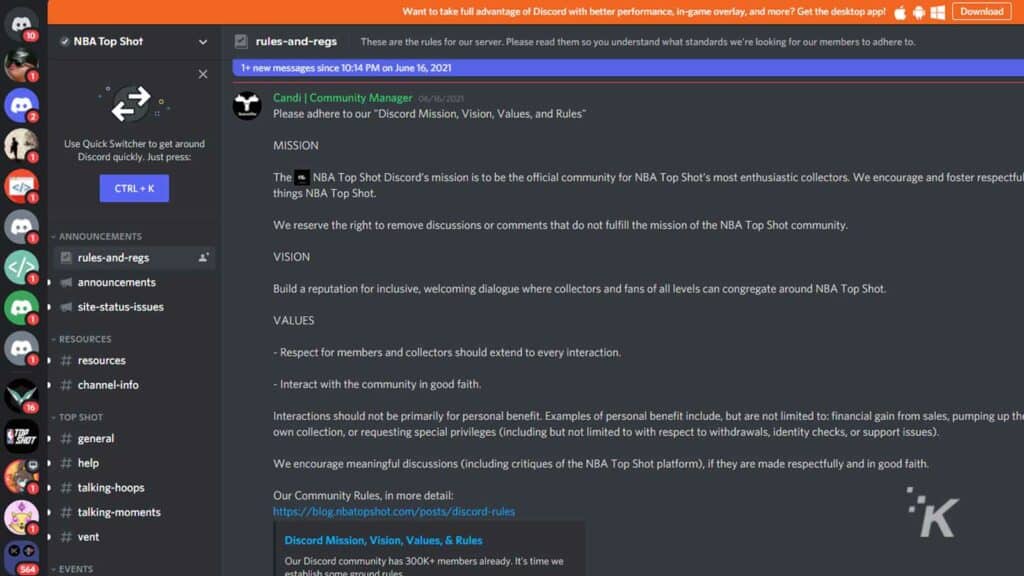
También hay una opción adicional para los usuarios de Discord en la computadora. Si no desea descargar el cliente Discord a su computadora, aún puede usar la aplicación en un navegador web. Sin embargo, Discord aún almacenará datos en caché a través de su navegador para intentar cargar ciertos medios más rápido la próxima vez que regrese.
Dependiendo del navegador web que haya elegido, la eliminación de sus datos almacenados en caché puede tomar una forma diferente. Para usuarios de Google Chrome, toque controlar, cambiar, y Borrar al mismo tiempo en su teclado para abrir la opción de borrar su historial de navegación. Si usa Safari, puede usar un atajo similar. Apuro Comando, Alt, y Y al mismo tiempo para borrar su caché en Safari.
Firefox es un poco diferente. Firefox le pide que vaya al menú de configuración de la barra de herramientas para borrar el caché. Mover a Opciones>Privacidad y seguridad>Cookies y datos del sitio para acceder y borrar su caché. Para obtener más ayuda con Firefox, consulte nuestra guía completa aquí.
Cómo borrar la caché de Discord en dispositivos móviles
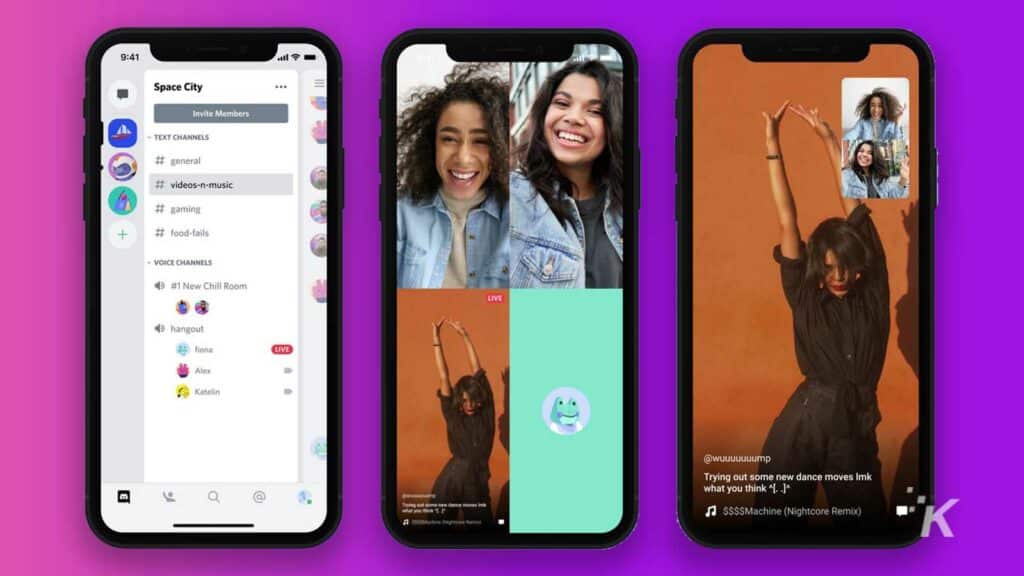
Lo último que quiero abordar son los dispositivos móviles. Como Discord se ha convertido en una plataforma tan versátil, ha desarrollado una aplicación móvil popular para ayudar a las personas a mantenerse conectadas con sus grupos mientras están en movimiento.
Lee También SpyHunter 5. Usabilidad, Efectividad Y Confiabilidad
SpyHunter 5. Usabilidad, Efectividad Y ConfiabilidadLa aplicación móvil también usa datos almacenados en caché para ayudar potencialmente con los tiempos de carga, pero al igual que en el escritorio, estos datos a veces pueden ralentizar su dispositivo.
Afortunadamente, también existe una forma de borrar la memoria caché en los dispositivos móviles. Sin embargo, en el caso de los dispositivos iOS, este método puede no resultar muy atractivo.
Desafortunadamente, iOS no brinda a los usuarios la opción expresa de borrar el caché de ninguna aplicación en el dispositivo. La única forma de borrar los datos almacenados en caché de Discord en los dispositivos iOS es eliminar la aplicación y descargarla nuevamente.
Si tiene un dispositivo Android, eliminar el caché de la aplicación Discord es un poco más fácil. Los dispositivos Android tienen la capacidad de borrar el caché de cualquier aplicación simplemente yendo a la configuración de la aplicación del dispositivo.
En la configuración de la aplicación de su dispositivo, tendrá la posibilidad de borrar el caché de cada aplicación en unos simples pasos. Consulte nuestra guía completa aquí.
¿Por qué es necesario borrar el caché?
Así que esto cubre prácticamente todas las formas posibles de borrar tu caché de Discord. Entonces, ¿por qué necesitaría hacer esto en primer lugar? Si bien no es muy necesario, realmente puede mejorar el rendimiento general de un dispositivo cuando se usan otras aplicaciones o programas.
Lee También Los 7 Mejores AntiMalware Para Windows
Los 7 Mejores AntiMalware Para WindowsDiscord es como un foro público, con miles de grupos diferentes a los que la gente puede unirse. Debido al gran tamaño y la base de usuarios de Discord, se cargan y transmiten muchos medios en diferentes canales de Discord a medida que las personas comparten sus intereses con los demás. El programa utiliza datos almacenados en caché para almacenar piezas de medios digitales para que no tarden tanto en cargarse después de la primera vez.
Si bien el almacenamiento en caché de Discord definitivamente ayuda con los tiempos de carga para algunos aspectos de los medios dentro de la propia plataforma de Discord, se puede acumular demasiado caché con el tiempo, lo que ralentiza su dispositivo en otras áreas. Por esta razón, es una buena idea borrar periódicamente la memoria caché de Discord (así como la memoria caché de otros programas) para garantizar que el dispositivo mantenga todo su potencial de rendimiento.
Si quieres conocer otros artículos parecidos a Cómo borrar la caché de Discord para que su dispositivo funcione mejor puedes visitar la categoría Informática.

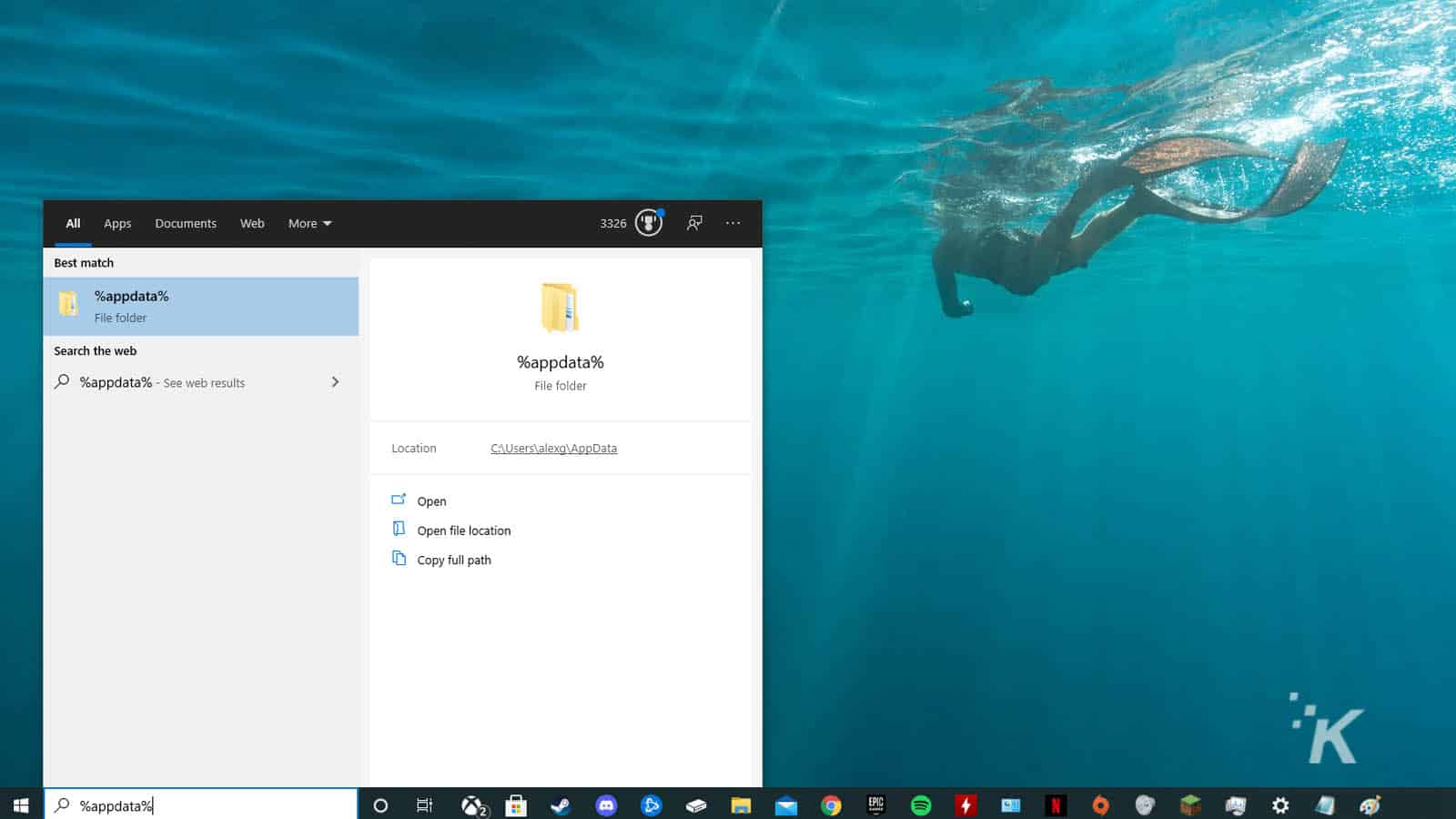
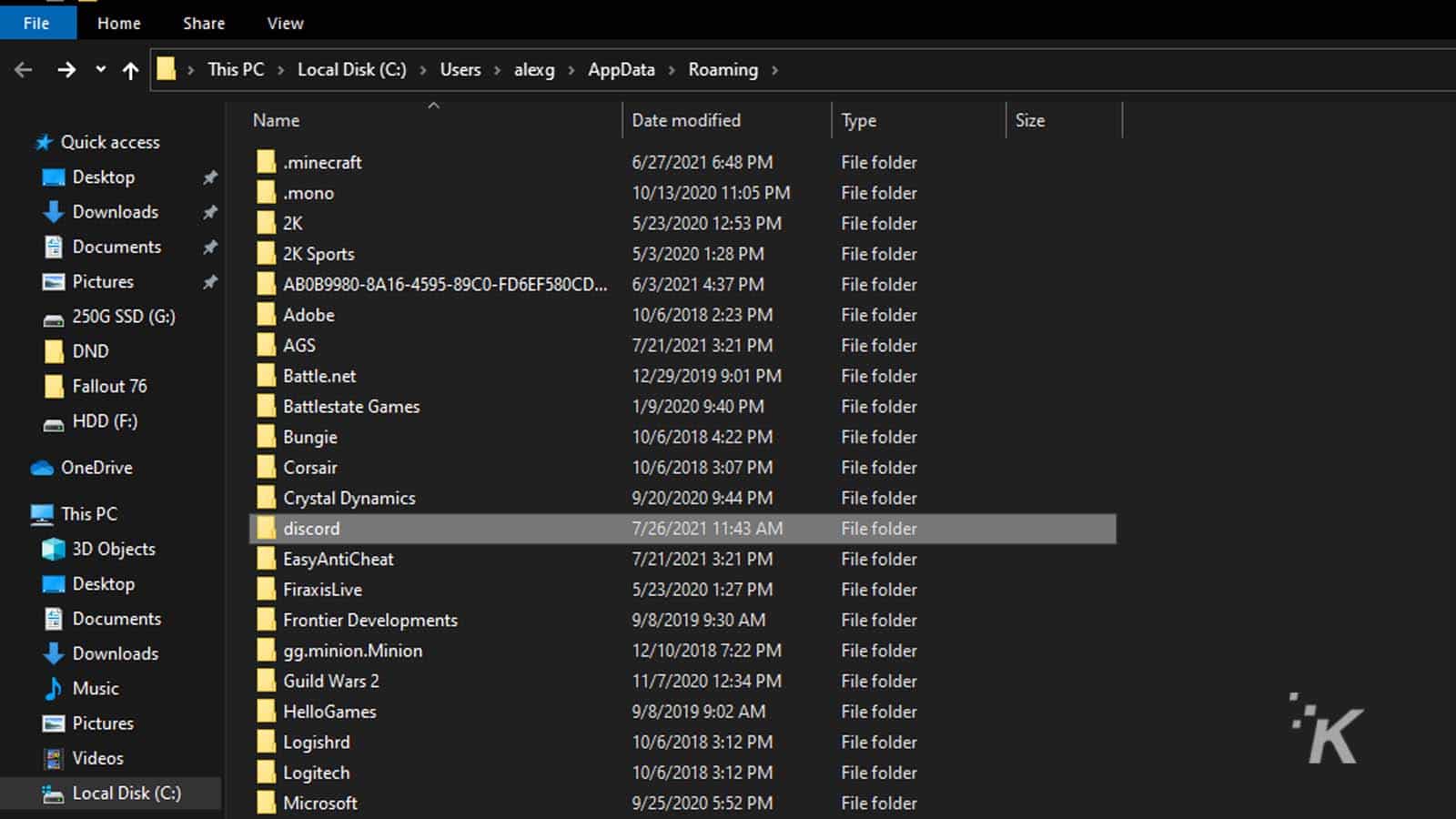

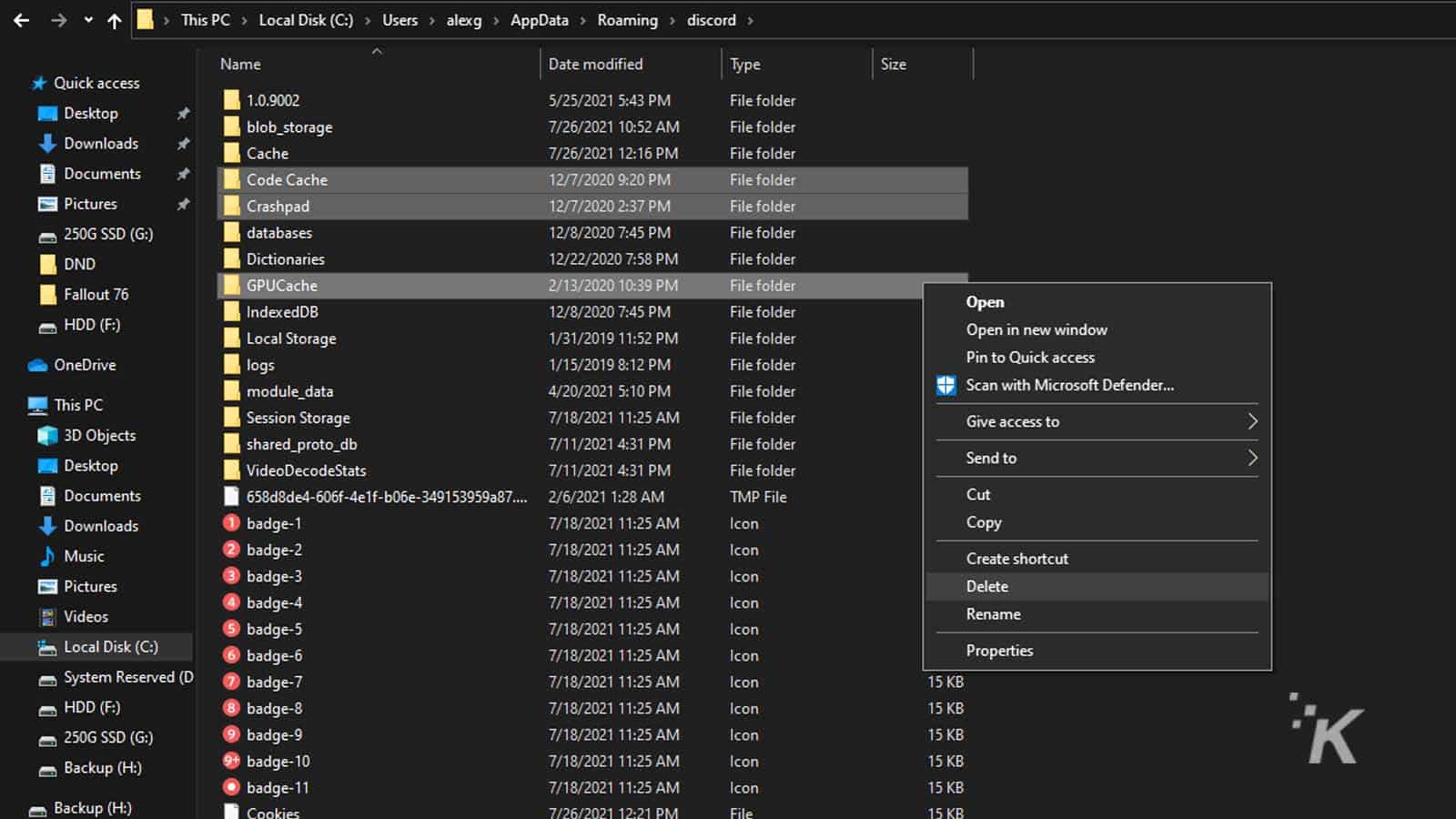
TE PUEDE INTERESAR